本教程主要用Photoshop给美女照片轻微的转成古典鼠绘的教程,教程解说的比较详细,适合新手学习,喜欢这种效果的可以一起学习一下,对于已经会这种效果的朋友也可以看看和自己的方法有什么不同.希望所有的人都有自己的收获.
来源:jenny 编辑整理:中国PhotoShop资源网
原图

效果图

1、打开原图,复制一层。

2、用Neat Image滤镜磨皮,噪点等级和降低数量都设到最高,狠狠的磨,不需要保留细节,设置完后点“应用”,参数如图:
没有Neat Image滤镜的去这里下载:
http://www.missyuan.com/viewthread.php?tid=410598
磨完后效果如下:
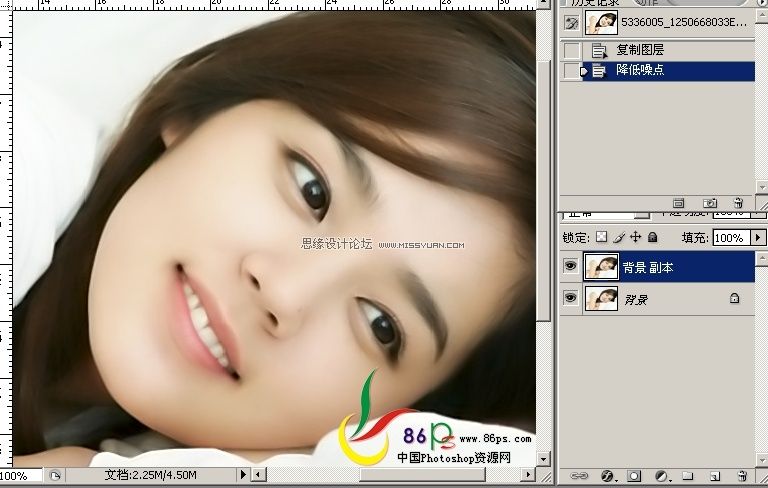
3、再用模糊工具将全部模糊一下,我用不好涂抹工具。
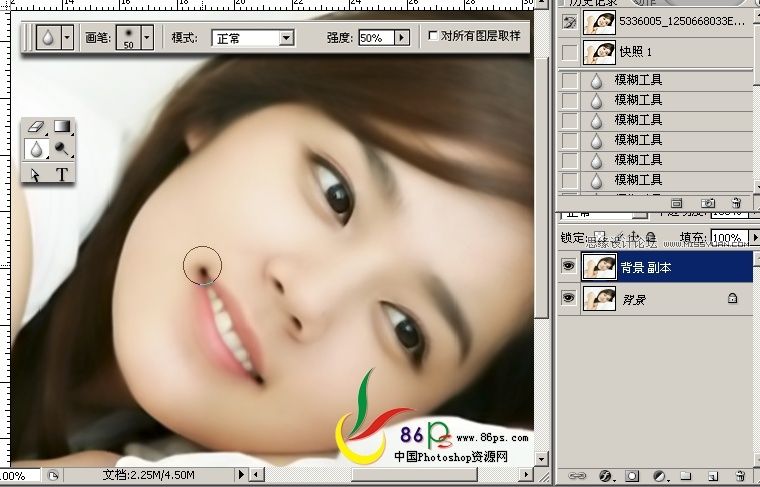
4、我喜欢先做嘴巴。用工具将嘴巴选出来,我用的索套工具,选得不精确也没关系,后面会处理。
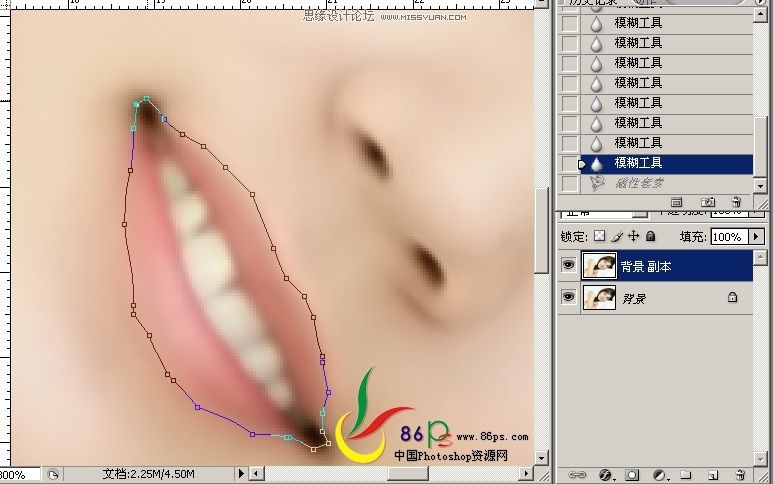
5、Alt+Ctrl+D羽化一定数值。点图层下面的黑白按钮,建一个色彩平衡调整层。
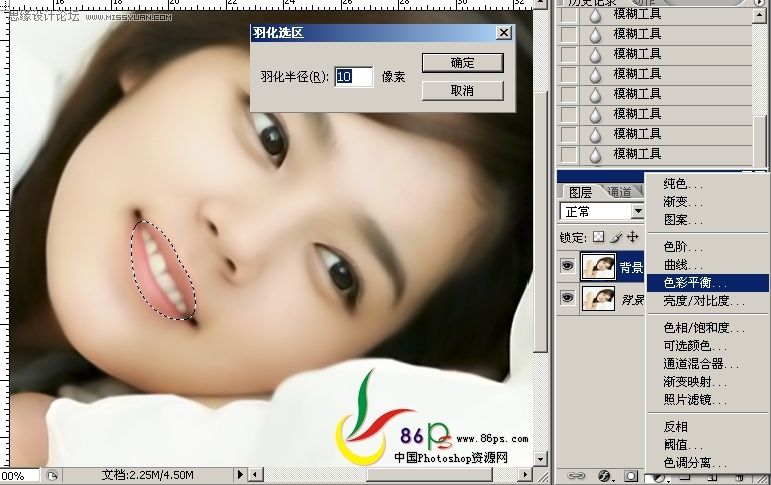
6、给嘴巴调一个自已喜欢的颜色。
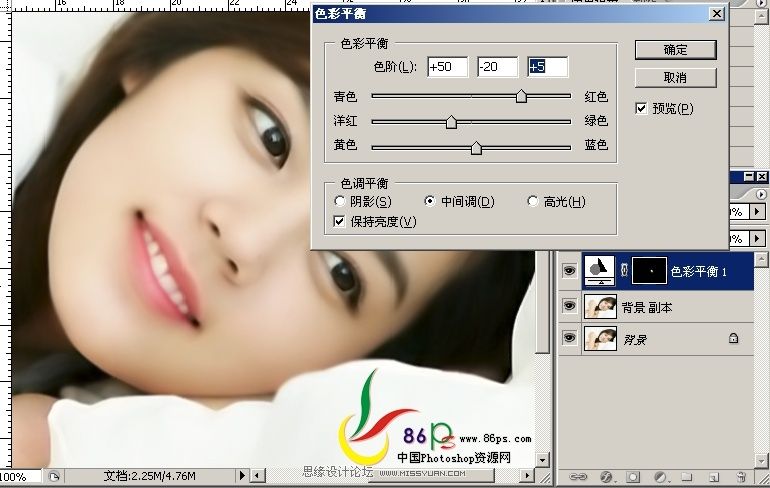
7、选择画笔工具,前景设为黑色,将超出嘴唇以外的颜色在蒙版里擦去。看图:
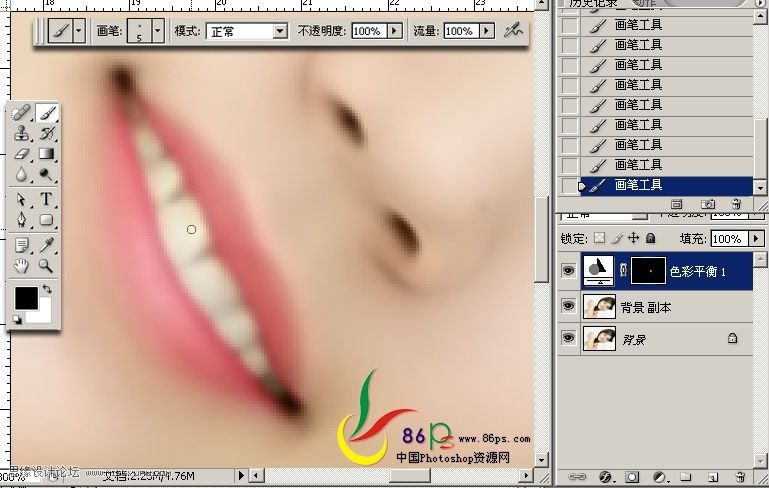
8、选择钢笔工具,属性设置为路径。先画上嘴唇的路径,然后按住Ctrl+Alt,鼠标变成一个黑色实心箭头,在空白处点一
下,松开。再画下嘴唇的路径,按住Ctrl+Alt在空白处点一下,这样就是两条路径。
钢笔工具要结合Ctrl、Alt、Shift这些键一起用,在画的过程中各自试验一下,很快就会摸到巧门了。
[img]http://www.missyuan.net/uploads/allimg/091022/191433J58-10.jpg[/img]
9、新建一个图层,选择画笔工具,将画笔设置成1像素的小点;再选择钢笔工具,设置一个你喜欢的前景色,在画布上点右键—描边路径。
[img]http://www.missyuan.net/uploads/allimg/091022/191433F55-11.jpg[/img]
10、工具选画笔,勾选模拟压力。
[img]http://www.missyuan.net/uploads/allimg/091022/1914334553-12.jpg[/img]
11、再点右键—删除路径,得到效果如下:
[img]http://www.missyuan.net/uploads/allimg/091022/19143364O-13.jpg[/img]
12、如果画得不理想,Ctrl+T点右键—变形,点住网格拉动,变到满意的效果为止。
[img]http://www.missyuan.net/uploads/allimg/091022/1914334B1-14.jpg[/img]
13、将唇线的模式设为柔光,效果如下:
[img]http://www.missyuan.net/uploads/allimg/091022/19143335b-15.jpg[/img]
14、用钢笔工具勾出唇上的高光路径,这次画笔设大一点点,3像素,前景用白色,新建图层,点右键—描边。
[img]http://www.missyuan.net/uploads/allimg/091022/191433B19-16.jpg[/img]
15、点右键—删除路径,滤镜—模糊—高斯模糊,适当模糊一点点。
[img]http://www.missyuan.net/uploads/allimg/091022/1914334640-17.jpg[/img]
16、再画下嘴唇的高光,这次画笔设为5像素,建图层,点右键—描边。
[img]http://www.missyuan.net/uploads/allimg/091022/19143313Y-18.jpg[/img]
17、删除路径,高斯模糊稍大点。
[img]http://www.missyuan.net/uploads/allimg/091022/1914335549-19.jpg[/img]
18、用钢笔工具画出牙缝线(像前面说的一样,画一条后按Ctrl+Alt在空白处点一下,再画下一条,画完全部再点一下),
新建图层描边,画笔大小用1像素。
[img]http://www.missyuan.net/uploads/allimg/091022/1914332240-20.jpg[/img]
19、删除路径,模式设为柔光,降低不透明度,看起来不那么生硬。
[img]http://www.missyuan.net/uploads/allimg/091022/191433IJ-21.jpg[/img]
20、用索套勾出牙齿上的反光位置,羽化一下。
[img]http://www.missyuan.net/uploads/allimg/091022/1914331564-22.jpg[/img]
21、用曲线提亮高光。
[img]http://www.missyuan.net/uploads/allimg/091022/191433CM-23.jpg[/img]
22、接下来画鼻子,跟前面画法一样,后面不再重复了。
[img]http://www.missyuan.net/uploads/allimg/091022/191433B92-24.jpg[/img]
23、删除路径,模式:柔光,效果如下:
[img]http://www.missyuan.net/uploads/allimg/091022/191433E05-25.jpg[/img]
24、再画鼻子上的高光,用白色,画笔设成8像素,新建图层,描边。
[img]http://www.missyuan.net/uploads/allimg/091022/19143310K-26.jpg[/img]
25、删除路径,高斯模糊。
[img]http://www.missyuan.net/uploads/allimg/091022/195KU407-0.jpg[/img]
26、勾出眼线和双眼皮路径,画笔大小设为2像素,新建图层,描边。
[img]http://www.missyuan.net/uploads/allimg/091022/1914334F9-28.jpg[/img]
27、删除路径,模式:柔光,效果如下:
[img]http://www.missyuan.net/uploads/allimg/091022/1914331Y4-29.jpg[/img]
28、勾出眼皮上的高光,画笔大小2像素,前景白色,新建图层,描边。
[img]http://www.missyuan.net/uploads/allimg/091022/1914332319-30.jpg[/img]
29、删除路径,高斯模糊0.6像素,效果:
[img]http://www.missyuan.net/uploads/allimg/091022/1914331613-31.jpg[/img]
30、用索套工具选出眼珠,调整亮度/对比度,使眼睛更有神。
[img]http://www.missyuan.net/uploads/allimg/091022/1914333524-32.jpg[/img]
31、勾出眼珠下面的地方,新建图层,用棕色描边,不勾模拟压力。
[img]http://www.missyuan.net/uploads/allimg/091022/1914336346-33.jpg[/img]
32、高斯模糊
[img]http://www.missyuan.net/uploads/allimg/091022/1914332W4-34.jpg[/img]
33、再描一条2像素的白色高光,勾选模拟压力;在上面再点两个白点,如图:
[img]http://www.missyuan.net/uploads/allimg/091022/19143313L-35.jpg[/img]
34、睫毛我实在不会画,就用的笔刷,刷上去再Ctrl+T变形就好了。
[img]http://www.missyuan.net/uploads/allimg/091022/1914333163-36.jpg[/img]
35、画头发,注意头发的层次,我也是第一次画,把路径全画好先,再新建图层,描边,画笔设为2像素,勾选模拟压力。
[img]http://www.missyuan.net/uploads/allimg/091022/19143343B-37.jpg[/img]
36、再新建一个图层,将颜色换一个,画笔设为1像素,再描一层。
[img]http://www.missyuan.net/uploads/allimg/091022/1914331S0-38.jpg[/img]
36、删除路径,将上面那层稍稍移动一下,模式设一下,得到效果如下:
[img]http://www.missyuan.net/uploads/allimg/091022/1914333149-39.jpg[/img]
37、再勾出手臂那些线条,描边。
[img]http://www.missyuan.net/uploads/allimg/091022/1914334620-40.jpg[/img]
改一下图层模式:柔光,降底一点透明度。
[img]http://www.missyuan.net/uploads/allimg/091022/1914331G0-41.jpg[/img]
38、用索套勾出头发的反光的地方,羽化一些。
[img]http://www.missyuan.net/uploads/allimg/091022/1914336133-42.jpg[/img]
用曲线提亮
[img]http://www.missyuan.net/uploads/allimg/091022/195KVM2-1.jpg[/img]
最后再用曲线调整一下整体颜色,盖印图层,就完成了。
还有些地方没去整,比如衣服、眉毛,已经没耐心了,就这样了。
[img]http://www.missyuan.net/uploads/allimg/091022/195KW4b-2.jpg[/img]
最终效果!
[img]http://www.missyuan.net/uploads/allimg/091022/1914336060-1.jpg[/img]
放大图
[img]http://www.missyuan.net/uploads/allimg/091022/19143324U-46.jpg[/img]